Informazioni sulle finestre di dialogo attività
Una finestra di dialogo attività è una finestra di dialogo che può essere usata per visualizzare informazioni e ricevere input semplice dall'utente. Come una finestra di messaggio, viene formattata dal sistema operativo in base ai parametri impostati. Tuttavia, una finestra di dialogo attività include molte più funzionalità rispetto a una finestra di messaggio.
Nota
Le finestre di dialogo attività richiedono il modello apartment a thread singolo (STA).
Parti di una finestra di dialogo attività
Una finestra di dialogo di attività è costituita da diversi elementi, la maggior parte dei quali è facoltativa. La figura seguente mostra le varie parti di una finestra di dialogo attività.
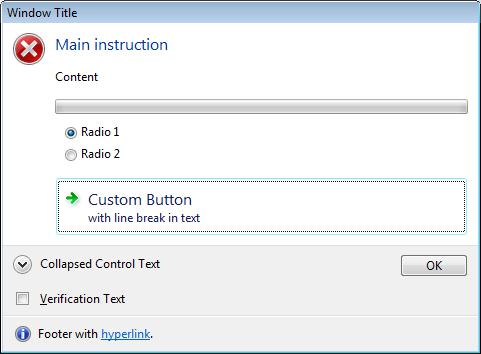
Nella figura seguente, l'utente ha fatto clic sul pulsante accanto al testo del controllo compresso, causando la visualizzazione di testo alternativo lì e nel piè di pagina.
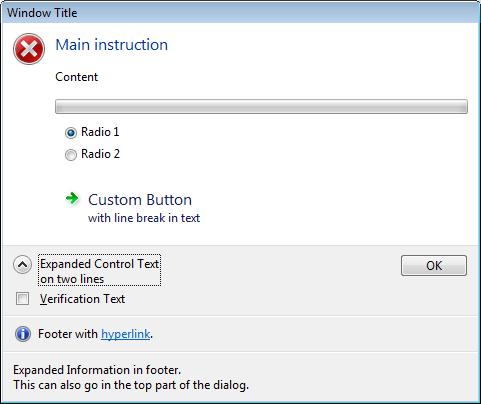
Le illustrazioni mostrano le parti seguenti:
| In parte | Descrizione | Membro TASKDIALOGCONFIG |
|---|---|---|
| Window title | Didascalia della finestra. | pszWindowTitle |
| Icona principale | Icona grande che indica lo scopo della finestra di dialogo attività. | hMainIcon o pszMainIcon |
| Istruzione principale | Testo principale. | pszMainInstruction |
| Contenuto | Testo aggiuntivo. | pszContent |
| Barra di avanzamento | Barra animata che mostra lo stato di avanzamento di un'attività. | dwFlags |
| Pulsanti di opzione | Opzioni definite dall'applicazione per l'utente. | pRadioButtons |
| Pulsante Personalizza | Pulsante che non è uno dei pulsanti comuni. Può trattarsi di un pulsante normale o, come illustrato nell'illustrazione, un collegamento di comando con un massimo di due righe di testo. | pButtons |
| Pulsante Espandi/comprimi | Pulsante che può essere usato per alternare tra il testo compresso del controllo compresso definito dall'applicazione (ad esempio "Visualizza altri dettagli") e il testo del controllo espanso, che può essere su due o più righe. Quando il testo del controllo viene espanso, viene visualizzato anche il testo aggiuntivo in pszExpandedInformation , dopo il testo del contenuto o (come illustrato nella seconda illustrazione) nel piè di pagina. | pszCollapsedControlText e pszExpandedControlText |
| Casella di controllo Verifica | Casella di controllo, accompagnata da testo definito dall'applicazione, per scelte semplici, ad esempio "Non visualizzare di nuovo questa finestra di dialogo". | pszVerificationText |
| Icona piè di pagina | Icona piccola che indica lo scopo del testo del piè di pagina. | hFooterIcon o pszFooterIcon |
| Testo del piè di pagina | Testo aggiuntivo. Nelle illustrazioni il testo contiene un collegamento ipertestuale. | pszFooter |
| Pulsante Comune | Un pulsante standard; nelle illustrazioni, il pulsante OK. | dwCommonButtons |
Commenti e suggerimenti
Presto disponibile: Nel corso del 2024 verranno gradualmente disattivati i problemi di GitHub come meccanismo di feedback per il contenuto e ciò verrà sostituito con un nuovo sistema di feedback. Per altre informazioni, vedere https://aka.ms/ContentUserFeedback.
Invia e visualizza il feedback per